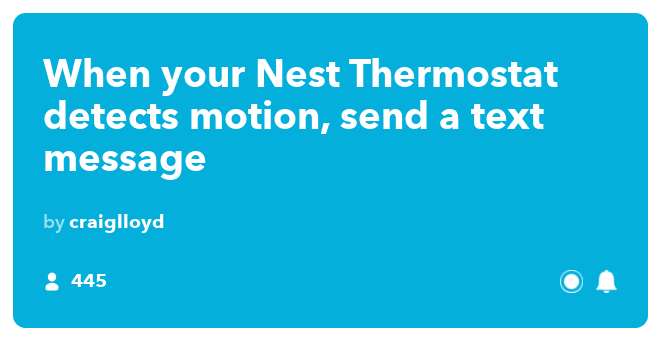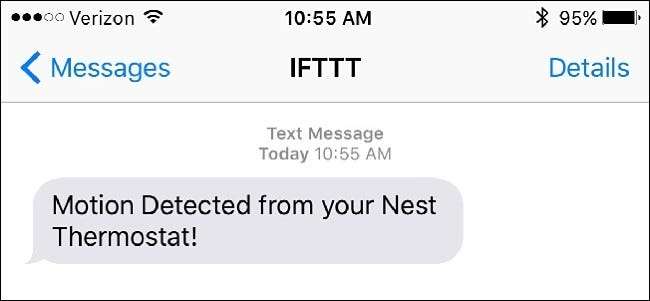
اگرچہ آپ کے گھریلو ترموسٹیٹ واضح طور پر آپ کے گھر میں درجہ حرارت کو ایڈجسٹ کرنے کے لئے ہیں ، اس سے یہ ڈبل ڈیوٹی کھینچ سکتا ہے اور طرح طرح کے موشن ڈٹیکٹر کے طور پر بھی کام کرسکتا ہے۔ اسے ترتیب دینے کا طریقہ یہاں ہے۔
متعلقہ: گھوںسلا ترموسٹیٹ انسٹال اور مرتب کریں
نیسٹ ترموسٹیٹ میں ایک بلٹ ان موشن سینسر موجود ہے جو اس کا تعین کرنے کے لئے استعمال کرتا ہے کہ کوئی گھر موجود ہے یا نہیں ، اس کی وجہ سے گرمی کو روکتا ہے یا ایئرکنڈیشنر اسی کے مطابق اگر اسے پتہ چلتا ہے کہ کوئی بھی گھر نہیں ہے۔ یہ اسکرین کو چالو کرنے کے لئے بھی استعمال کیا جاتا ہے جب بھی کوئی چلتا ہے ، موجودہ درجہ حرارت کو ظاہر کرتا ہے جس میں اس نے طے کیا ہے اور آپ کو جلدی سے ایک نگاہ ڈالنے دیتا ہے۔
تاہم ، آپ اس موشن سینسر کو صرف اس سے زیادہ کے لئے استعمال کرسکتے ہیں ، ایک خدمت کی بدولت جس کا نام ہے IFTTT (جس کا مطلب ہے "اگر یہ پھر ہے تو")۔ IFTTT صارفین کو ہر قسم کی مصنوعات اور خدمات کو ایک ساتھ مربوط کرنے کی اجازت دینے کے لئے "ترکیبیں" کا استعمال کرتا ہے جس سے آپ عام طور پر رابطہ قائم کرنے کے قابل نہیں ہوجاتے ہیں ، جیسے کہ ہر نئی فیس بک تصویر جس میں آپ کو ٹیگ کیا ہوا ہے وہ خود بخود آپ کے ڈراپ باکس میں اپ لوڈ ہوجاتا ہے۔ جب آپ کے گھوںسلا تھرمسٹیٹ کی تحریک کا پتہ لگاتا ہے تو ہم آپ کو اپنے نوسٹس کے ساتھ IFTTT استعمال کریں گے۔
میں یہ کیوں کرنا چاہتا ہوں؟
جب آپ چھٹی پر جاتے ہیں یا دن کے لئے کام کرنے ہی جاتے ہیں تو ، آپ کا گھوںسلا ترموسٹیٹ ہوم / اوور اسسٹ کی خصوصیت کا استعمال کرکے خود بخود ڈاون موڈ میں جاسکتا ہے ، اور جب بھی اس حرکت کا پتہ لگاتا ہے ، تو وہ خود بخود ہوم موڈ میں تبدیل ہوجائے گا (کیوں کہ یہ آپ کو سوچتا ہے کہ ابھی گھر ہوں گے)۔ تاہم ، آپ اس فیچر کو موشن ڈٹیکٹر کے طور پر استعمال کرسکتے ہیں اور جب بھی ایسا نہیں ہوتا ہے تو آپ کو اطلاع مل جاتی ہے ، جب آپ گھر میں نہیں ہوتے تو آپ کو اپنے گھر میں کسی ممکنہ گھسنے والے سے آگاہ کرتے ہیں۔
یقینا، ، آپ ہر بار جب بھی ایسا ہوتا ہے نوٹیفیکیشن وصول نہیں کرنا چاہیں گے ، خاص طور پر اگر آپ پہلے ہی گھر میں ہو ، لہذا جب بھی آپ چاہیں آسانی سے IFTTT ہدایت کو بند کردیں ، جس کی انجام دہی ہم آپ کو دکھائیں گے۔ .
ہم شروع کرنے سے پہلے ، یہاں کچھ جوڑے کی ترتیبات ہیں جن کو آپ کے گھوںسلا ترموسٹیٹ پر چالو کرنے کی ضرورت ہوگی۔ سب سے پہلے ، IFTTT ہدایت کو کام کرنے کیلئے ترموسٹیٹ کو اوے موڈ میں ہونا پڑے گا ، اور آپ کو گھر / دور اسسٹ قابل ہونا پڑے گا۔
ہوم / ایو اسسٹ کو فعال کرنے کے ل your ، اپنے فون پر گھوںسلا ایپ کھولیں اور اوپر دائیں کونے میں گیئر آئیکن پر ٹیپ کریں۔
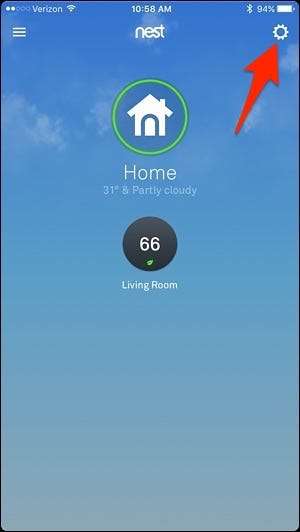
"گھر / دور مدد" کو منتخب کریں۔

"اگر آپ گھر ہیں تو کیا فیصلہ کرتا ہے" پر ٹیپ کریں۔
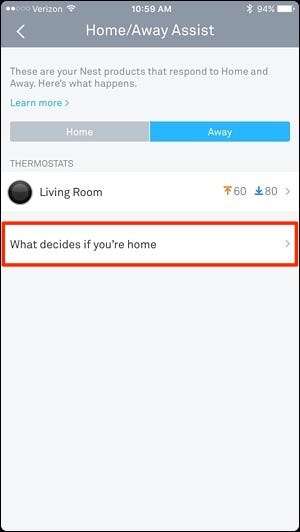
اپنے گھریلو ترموسٹیٹ کا انتخاب کریں۔
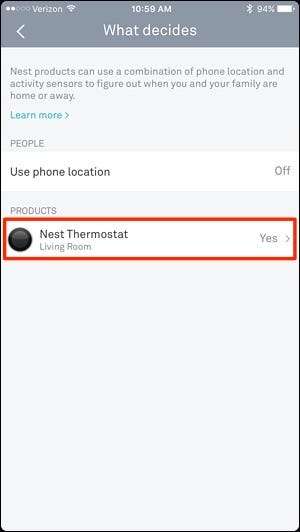
ٹوگل بٹن پر ٹیپ کریں۔ یہ بھوری رنگ سے نیلے رنگ میں تبدیل ہوجائے گا (اگر یہ پہلے سے نہیں ہے)۔
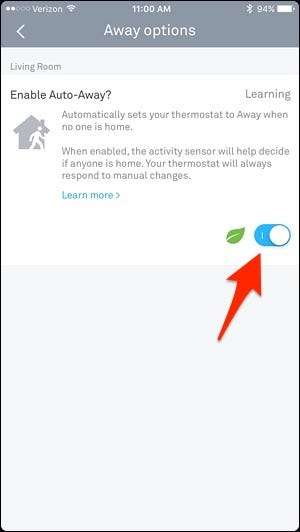
یہ خصوصیت آپ کے گھوںسلا ترموسٹیٹ کو خود بخود ہوم یا دور کے موڈ میں ڈال دے گی ، اس تحریک پر منحصر ہے جس کا اسے احساس ہے یا سمجھ میں نہیں ہے۔ آپ "گھریلو" بٹن پر ٹیپ کرکے گھوںسلا ایپ کی ہوم اسکرین پر موجود طریقوں کے مابین دستی طور پر بھی تبدیل ہو سکتے ہیں۔
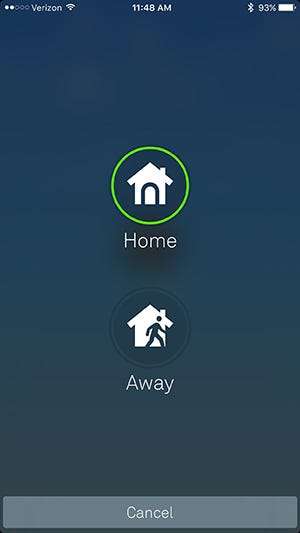
متعلقہ: IFTTT کے ساتھ اپنی پسندیدہ ایپس کو خودکار طریقے سے کیسے رکھیں
اب جب کہ ہمارے پاس یہ سیٹ اپ ہے ، آئیے IFTTT ترکیب بنانا شروع کریں۔ اگر آپ نے پہلے IFTTT استعمال نہیں کیا ہے ، شروع کرنے کے لئے ہمارے گائڈڈ کو چیک کریں اکاؤنٹ بنانے اور ایپس کو متصل کرنے کے طریقہ سے متعلق معلومات کیلئے۔ پھر ، اپنے گھوںسلا کی ترکیب بنانے کے لئے یہاں واپس آجائیں۔
آپ کی سہولت کے ل we ، ہم نے نسخہ کو بھی پوری طرح تخلیق کیا ہے اور اسے یہاں سرایت کیا ہے – لہذا اگر آپ پہلے ہی IFTTT پر عبور رکھتے ہیں تو ، صرف نیچے "شامل کریں" کے بٹن پر کلک کریں۔ آپ کو گھوںسلا اور ایس ایم ایس چینلز کو جوڑنے کی ضرورت ہوگی اگر وہ پہلے سے موجود نہیں ہیں ، نیز ٹیکسٹ میسج الرٹس کو بھیجنے کے ل your اپنے فون نمبر میں داخل کریں۔ آپ کو "کون سا گھر؟" کے تحت ڈراپ ڈاؤن فہرست میں اپنا گھر منتخب کرنے کی ضرورت ہوگی۔
اگر آپ ہدایت کو اپنی مرضی کے مطابق بنانا چاہتے ہیں ، اگرچہ ، ہم نے اسے کیسے بنایا ہے۔ سر IFTTT ہوم پیج اور اسکرین کے اوپری دائیں کونے کی سمت "میری ترکیبیں" پر کلک کریں۔
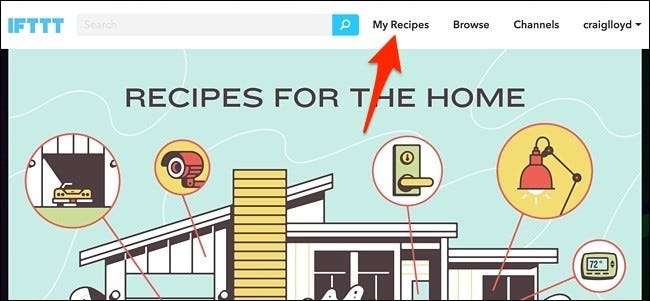
اگلا ، "ایک نسخہ تشکیل دیں" پر کلک کریں۔
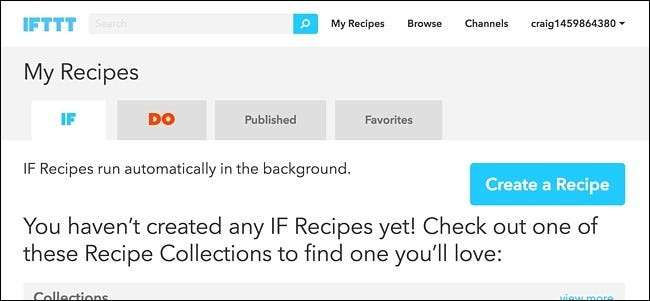
نیلے رنگ میں روشنی ڈالی گئی "اس" پر کلک کریں۔
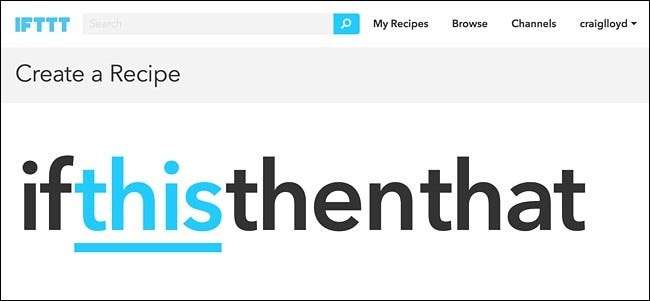
سرچ بکس میں "نیسٹ ترموسٹیٹ" ٹائپ کریں یا اس کے نیچے مصنوعات اور خدمات کے گرڈ میں ڈھونڈیں۔ جب آپ اسے تلاش کریں گے تو اس پر کلک کریں۔
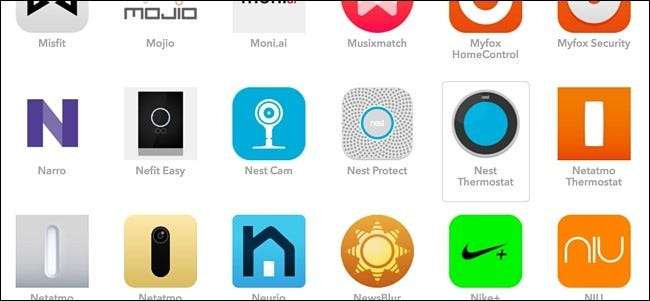
اگر آپ نے ابھی تک اپنے گھوںسلا ترموسٹیٹ کو IFTTT سے نہیں منسلک کیا ہے تو ، "رابطہ" پر کلک کریں اور اپنے اکاؤنٹ سے لاگ ان ہوں۔ اشارہ پر عمل کریں جب تک کہ آپ اپنے اکاؤنٹس کو مربوط نہ کردیں۔
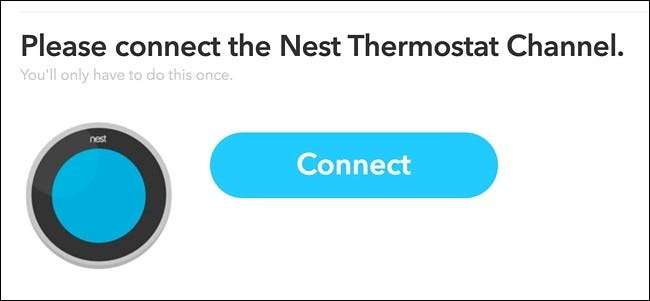
اگلا ، آپ جب بھی گھوںسلا کے حرکت میں ہوں گے ، ہمارے معاملے میں ، محرک کا انتخاب کریں گے۔ "گھوںسلا گھر پر سیٹ کریں" کو منتخب کریں۔
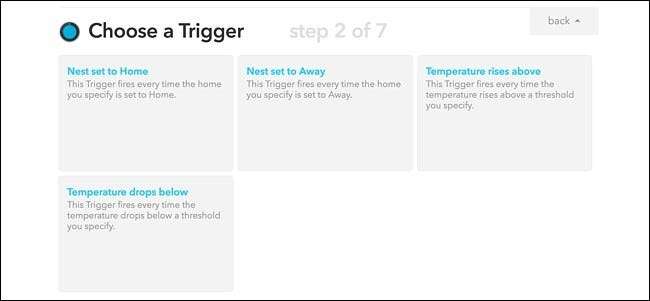
اگلے صفحے پر ، ڈراپ ڈاؤن فہرست میں سے اپنا گھر منتخب کریں۔ ممکنہ طور پر صرف ایک ہی آپشن ہو گا ، جب تک کہ آپ کے پاس متعدد گھر نہ ہوں جن میں ہر ایک کے پاس نیسٹ تھرموسٹیٹ ہو۔ اس کے بعد ، "ٹرگر بنائیں" پر کلک کریں۔
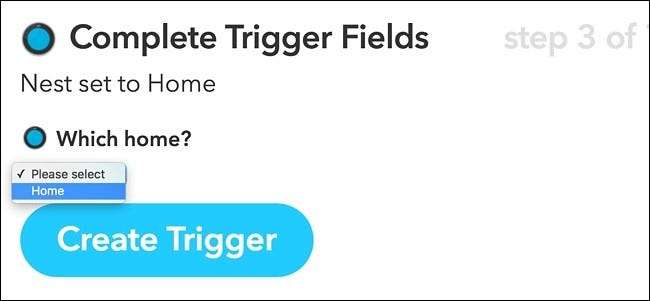
اس کے بعد ، عمل کو قائم کرنے کے لئے نیلے رنگ میں روشنی ڈالی گئی "اس" پر کلک کریں اور جب بھی ٹرگر لگے۔
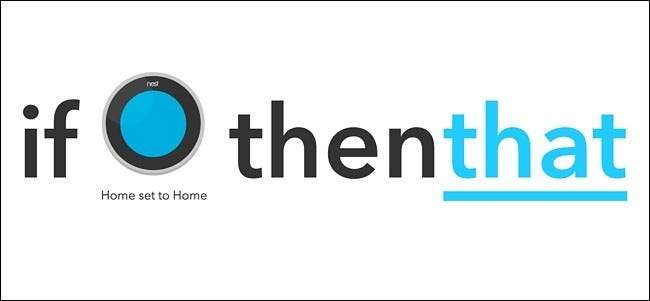
آپ جو چینل یہاں منتخب کرتے ہیں اس کا انحصار اس نوٹیفیکیشن کی قسم پر ہوتا ہے جسے آپ وصول کرنا چاہتے ہیں۔ مثال کے طور پر ، آپ جب بھی گھوںسلا کی تحریک کا پتہ لگاتے ہیں تو آپ ای میل وصول کرنا چاہتے ہیں تو آپ "ای میل" چینل کا انتخاب کرسکتے ہیں ، یا اگر آپ اپنے آئی فون پر پش نوٹیفیکیشن وصول کرنا چاہتے ہیں تو "IF Notifications" چینل منتخب کریں۔ یہاں تک کہ آپ "SMS" چینل کے ساتھ متنی پیغام بھی وصول کرسکتے ہیں۔ ہماری مثال کے طور پر ، ہم ایس ایم ایس چینل کا استعمال کریں گے اور بطور اطلاع آپ ایک ٹیکسٹ میسج وصول کریں گے۔
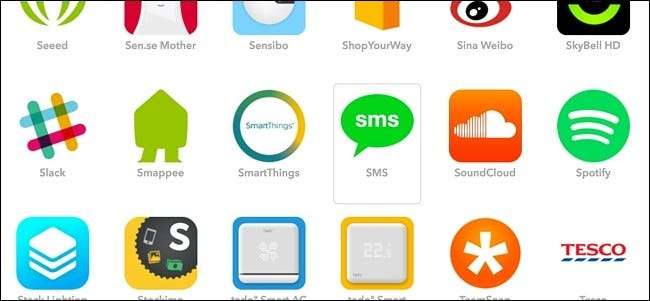
ایس ایم ایس چینل منتخب کرنے کے بعد ، "کنیکٹ" پر کلک کریں۔ ایس ایم ایس چینل آپ کے فون پر ایک پن بھیجے گا ، جسے آپ دونوں کو جوڑنے کیلئے IFTTT میں ٹائپ کریں گے۔ اشارہ پر عمل کریں یہاں تک کہ یہ ختم ہوجائے۔
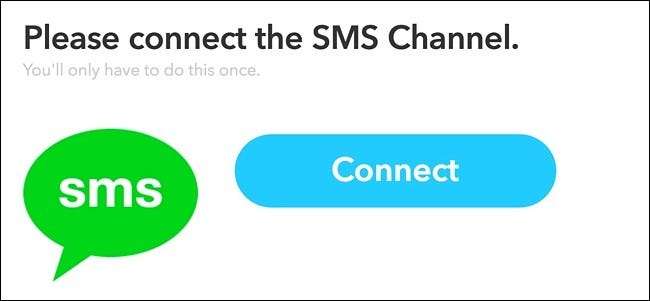
اب ، آپ عمل کا انتخاب کریں گے ، لہذا "مجھے ایک SMS بھیجیں" پر کلک کریں۔
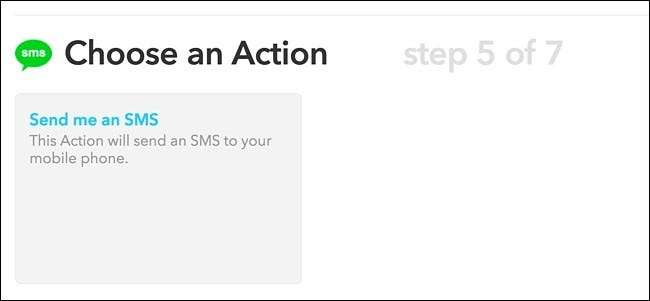
اگلا ، آپ پیغام بھیجیں گے جو ظاہر ہوتا ہے جب آپ کو موصول ہوتا ہے۔ آپ کچھ ایسی بنیادی چیز ڈال سکتے ہیں جیسے ، "آپ کے گھونسلے کے ترموسٹیٹ سے موشن کا پتہ چلا!" جب آپ کام کرچکے ہوں تو ، "ایکشن بنائیں" پر کلک کریں۔
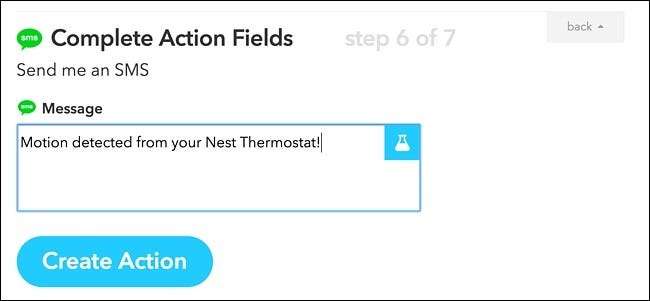
اگلے صفحے پر ، اپنی ترکیب کو نیچے ایک عنوان دیں۔ آپ جو چاہیں یہ ہوسکتا ہے۔ پھر "تخلیق کی ترکیب" پر کلک کریں۔
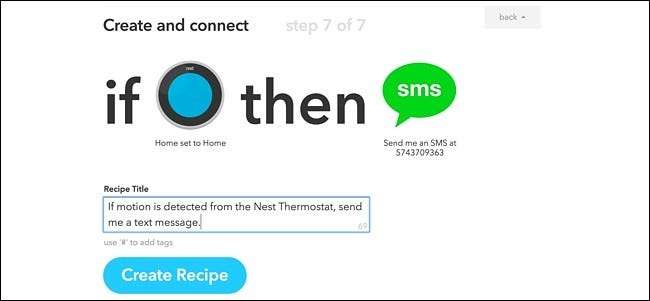
آپ کی ہدایت اب زندہ ہے! جب بھی آپ کا گھریلو ترموسٹیٹ تحریک کا پتہ لگاتا ہے اور خود کار طریقے سے خود کو "ہوم" میں تبدیل کرتا ہے ، آپ کو اس کے بارے میں ایک اطلاع مل جائے گی ، جب آپ گھر سے دور ہوجاتے ہیں تو آپ اپنے گھر میں کسی ممکنہ چوری کے بارے میں معلوم کرنے کا یہ ایک عمدہ طریقہ بناتے ہیں۔ ایک بار پھر ، آپ کے گھریلو ترموسٹیٹ کو اس کے کام کرنے کے لئے ایو موڈ میں سیٹ کرنے کی ضرورت ہوگی ، لیکن یہ آپ خود بخود ہوجائے گا اگر آپ نے ہوم / ایوا اسسٹ کو فعال کردیا ہے۔
جب بھی آپ کا گھریلو ترموسٹیٹ تحریک کا پتہ لگاتا ہے اور خود کار طریقے سے خود کو "ہوم" میں تبدیل کرتا ہے ، آپ کو اس کے بارے میں ایک متن موصول ہوگا ، جب آپ گھر سے دور ہوجاتے ہیں تو آپ اپنے گھر میں کسی ممکنہ چوری کے بارے میں معلومات حاصل کرنے کا ایک عمدہ طریقہ بناتے ہیں۔
اگر آپ گھر ہیں اور یہ اطلاعات وصول نہیں کرنا چاہتے ہیں تو آپ کو IFTTT ہدایت کو بند کرنے کی ضرورت ہوگی ، جو صفحے کے اوپری حصے میں "میری ترکیبیں" پر کلک کرکے اور پھر اگلے پاور بٹن پر کلک کرکے کیا جاسکتا ہے۔ اسے آف کرنے کے لئے ہدایت پر
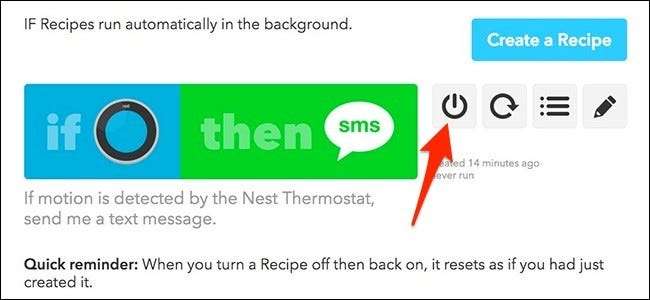
یہ اسے حذف نہیں کرے گا ، اور آپ جب چاہیں دوبارہ پاور بٹن پر کلک کرسکتے ہیں۔
ایک بار پھر ، آپ کے گھریلو ترموسٹیٹ کو اس کے کام کرنے کے لئے ایو موڈ میں سیٹ کرنے کی ضرورت ہوگی ، لیکن یہ آپ خود بخود ہوجائے گا اگر آپ نے ہوم / ایوا اسسٹ کو فعال کردیا ہے۔
یقینا، ، یہ سب سے خوبصورت سیٹ اپ نہیں ہے ، اور نیسٹ ترموسٹیٹ کا مطلب یہ نہیں ہے کہ اس طرح موشن ڈٹیکٹر استعمال کیا جائے ( گھوںسلا کیمرہ شاید اس کے لئے بہتر حل ہے) ، لیکن یہ ایک ایسا طریقہ ہے جو آپ کے پاس پہلے سے موجود مصنوع کو استعمال کریں اور اس سے بھی زیادہ استعمال حاصل کریں۔